Ayant fait son entrée sur le marché des services de streaming en 2013, Google Chromecast jouit aujourd »hui d’une excellente réputation. Tel un dongle, ce gadget se connecte à votre appareil par le port HDMI. Il permet de diffuser toute une bibliothèque multimédia depuis votre smartphone (Android ou iOS) par le biais d’une connexion wifi. En suivant ces conseils, votre Chromecast sera opérationnel en seulement quelques clics.
Pourquoi changer de réseau pour sa Chromecast ?
Se connecter à un réseau wifi est une condition sine qua non pour le fonctionnement de Google Chromecast. Sachez que cet appareil ne nécessite aucune installation supplémentaire. Vous devez ainsi vous concentrer sur trois éléments :
- Le point d’accès ;
- La clé HDMI Chromecast ;
- L’appareil sur lequel vous souhaitez diffuser du contenu.
Grâce à différents wifi, vous pouvez caster Amazon Prime Video sur votre TV ou sur votre ordinateur selon vos envies. De plus, sachez qu’il est également possible de caster avec son téléphone Android.
Toutefois, cet outil révolutionnaire connait certaines limites. En effet, Google Chromecast ne prend pas en charge la connexion multiple. Ainsi, il vous faudra configurer un réseau wifi différent pour chaque clé.
Toutefois, Google Chromecast a été conçu pour être portable. Cela implique que le dispositif n’est pas dépendant du réseau wifi auquel il a été initialement connecté. Il s’agit d’un facteur crucial dans le confort d’utilisation. Que vous soyez en déplacement ou chez vos proches, vous serez en mesure de profiter sereinement de vos abonnements.
Aussi, sachez que vous pouvez utiliser Chromecast sans wifi en transformant votre smartphone en hotspot mobile. Faites attention toutefois à avoir assez de données pour diffuser correctement les programmes vidéo.
Enfin, si vous souhaitez utiliser un nouveau routeur wifi, l’ancien réseau devra être supprimé. Cela implique de recommencer les démarches d’appairage de Chromecast. En effet, étant initialement connecté au réseau désactivé, il ne sera pas en mesure de migrer automatiquement vers le nouveau. D’ailleurs, il ne sera pas reconnu par Google Home, l’application mobile permettant de le paramétrer.
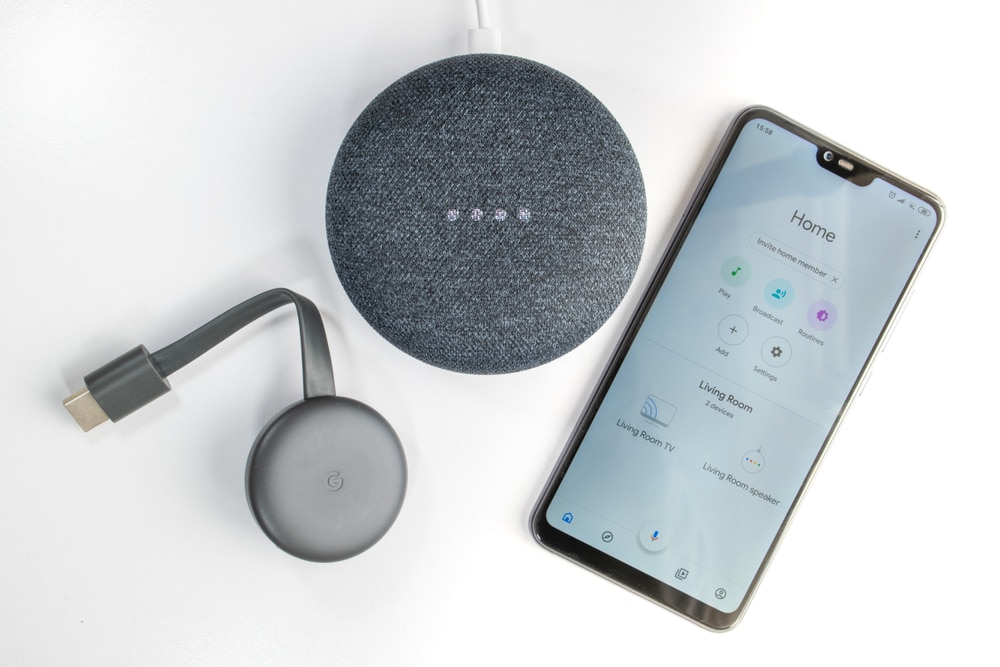
Comment faire ?
Selon le cas, les étapes de la configuration de votre Chromecast varient sensiblement. Voici comment se connecter à un nouveau réseau via la Chromecast.
Tout d’abord, il faut rappeler que votre téléphone et Google Chromecast doivent être connectés à un même réseau. Des erreurs s’en suivront dans le cas contraire. Veillez également à allumer l’appareil sur lequel est branchée la clé HDMI.
Ainsi, sur votre mobile avec un accès Internet, ouvrez Google Home et naviguez dans les options de votre Chromecast. Sous l’onglet « Wi-Fi », cliquez sur « Oublier le réseau ». Une fois cette étape effectuée, changer en priorité votre réseau sur votre smartphone. Vous pourrez ensuite configurez le Chromecast et basculer entre plusieurs réseaux.
Pour paramétrer Chromecast sur un nouveau routeur wifi, vous devez procédez à la réinitialisation du Chromecast. Appuyez et maintenez le bouton de la clé pendant 15 secondes, actionnant une lumière clignotante. Faites ainsi jusqu’à ce que celle-ci soit stable, indiquant que la clé est prête à la configuration.
Il ne vous reste plus qu’à connecter Google Chromecast au nouveau réseau wifi. Pour ce faire, branchez-le à votre TV et réglez la source selon le port affecté. Ouvrez ensuite Google Home sur votre téléphone et scannez les environs jusqu’à détecter votre Chromecast. Pour une plus grande rapidité d’exécution, restez près des appareils.
Un code apparaîtra sur votre écran, vous permettant ainsi d’identifier la clé HDMI. Pour vous aider, l’application répertorie les appareils connectés selon leur localisation dans la maison.
Image de couverture Robert Fruehauf/ Shutterstock

